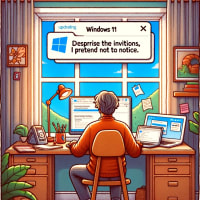Linuxサーバのマザーボード交換とCPU冷却用液冷装置の導入他
いつもアクセスありがとうございます。匠技術研究所の谷山 亮治です。
今回は「Linuxサーバのマザーボード交換とCPU冷却用液冷装置の導入他」です。
もう、5年ほど使っているLinuxサーバーの手入れをしました。このサーバーは働き者ですが、だんだんと調子が悪くなってきたので、代替機と交代し修理を待っています。
修理の主なポイントは、以下の通りです。
このサーバーはバックアップ専用領域として2T x 2系統のディスク容量があり、毎晩深夜にバックアップを自動取得しています。今は、全く同機能の予備機が、正常系として稼働しています。
■マザーボードの交換
今となっては貴重なAMD3+のソケットです。Amazonの通販を利用して購入しました。
筐体内に熱が籠りやすいようで、夏前に交換したほうが良いと思っての作業です。
これまでは、5個のFANで排熱してきましたが、夏の室温が高まる時期は「処理速度が遅くなりがち」と「思い込み」ながら使ってきました。
高熱により、徐々に壊れていくように見えていました。
■冷却システムの交換
CPUの空冷システムは「それなり」に良いパーツを使っていす。銅製の熱伝導管がFANのすぐ下まで伸びているもので、空冷ながら放熱に優れているものです。これを、FANの見直しと交換を兼ねて「液冷方式」に交換しました。液例方式とは車のエンジンを冷やす仕組みと同じで、熱源の熱を熱交換用の液に移します。液は熱を放出するためのラジエターに運ばれて、二枚のFANに挟まれたラジエターで強制的に熱を冷やします。たいへん効率的に熱交換ができるので、自作のサーバは次第に水冷に交換していく予定です。
「液冷方式」に交換後、マザーボードの温度表示で見ると、CPUとマザーボード共に40度弱で安定しており大成功です。
■ハードウエアの干渉に注意
今回は、マザーボードとCPU冷却装置を新調しています。パーツを取り付けたところ、水冷の装置がほんの1mmほどの隙間で収まりました。事前のシュミレーションは難しいので、ぶっつけ本番でしたが、わずかな隙間に助けられました。
■部品交換に合わせてOSはUEFIモードで再インストール
これが、一筋縄にはいかず、もっとも時間がかかりました。OSのインストーラーが「CD-ROMが無いとのエラーを表示し、中断したからです。
結果としては、マザーボードのBIOSで、UEFIモードに設定することでした。それに気づいてからは順調でした。
■マザーボード上のLANポート不調につきLANカードを追加
これは、不調であることに気づくまで時間がかかりました。動いたり動かなかったりしたからです。結局マザーボード上のLANポートは使わないことにし、LANカードを追加しています。マザーボード上のLANコントローラのチップが古い型なので、ドライバが更新されておらず、不整合を起こしていたのです。このような場面には時々出会うので、いつも持ち歩いているUSB-LAN変換アダプタでインストールは完了。多くの場合はOSの更新をすれば、ドライバが更新されて、OSから使えるようになるのですが、今回はそうなりませんでした。
■次のステップ
バックアップ用ハードディスクのミラー化とLVM構築。
バックアップシステムの再構築
さて、あとは遠隔設定で続きを設定していきます。
いつもアクセスありがとうございます。匠技術研究所の谷山 亮治です。
今回は「Linuxサーバのマザーボード交換とCPU冷却用液冷装置の導入他」です。
もう、5年ほど使っているLinuxサーバーの手入れをしました。このサーバーは働き者ですが、だんだんと調子が悪くなってきたので、代替機と交代し修理を待っています。
修理の主なポイントは、以下の通りです。
このサーバーはバックアップ専用領域として2T x 2系統のディスク容量があり、毎晩深夜にバックアップを自動取得しています。今は、全く同機能の予備機が、正常系として稼働しています。
■マザーボードの交換
今となっては貴重なAMD3+のソケットです。Amazonの通販を利用して購入しました。
筐体内に熱が籠りやすいようで、夏前に交換したほうが良いと思っての作業です。
これまでは、5個のFANで排熱してきましたが、夏の室温が高まる時期は「処理速度が遅くなりがち」と「思い込み」ながら使ってきました。
高熱により、徐々に壊れていくように見えていました。
■冷却システムの交換
CPUの空冷システムは「それなり」に良いパーツを使っていす。銅製の熱伝導管がFANのすぐ下まで伸びているもので、空冷ながら放熱に優れているものです。これを、FANの見直しと交換を兼ねて「液冷方式」に交換しました。液例方式とは車のエンジンを冷やす仕組みと同じで、熱源の熱を熱交換用の液に移します。液は熱を放出するためのラジエターに運ばれて、二枚のFANに挟まれたラジエターで強制的に熱を冷やします。たいへん効率的に熱交換ができるので、自作のサーバは次第に水冷に交換していく予定です。
「液冷方式」に交換後、マザーボードの温度表示で見ると、CPUとマザーボード共に40度弱で安定しており大成功です。
■ハードウエアの干渉に注意
今回は、マザーボードとCPU冷却装置を新調しています。パーツを取り付けたところ、水冷の装置がほんの1mmほどの隙間で収まりました。事前のシュミレーションは難しいので、ぶっつけ本番でしたが、わずかな隙間に助けられました。
■部品交換に合わせてOSはUEFIモードで再インストール
これが、一筋縄にはいかず、もっとも時間がかかりました。OSのインストーラーが「CD-ROMが無いとのエラーを表示し、中断したからです。
結果としては、マザーボードのBIOSで、UEFIモードに設定することでした。それに気づいてからは順調でした。
■マザーボード上のLANポート不調につきLANカードを追加
これは、不調であることに気づくまで時間がかかりました。動いたり動かなかったりしたからです。結局マザーボード上のLANポートは使わないことにし、LANカードを追加しています。マザーボード上のLANコントローラのチップが古い型なので、ドライバが更新されておらず、不整合を起こしていたのです。このような場面には時々出会うので、いつも持ち歩いているUSB-LAN変換アダプタでインストールは完了。多くの場合はOSの更新をすれば、ドライバが更新されて、OSから使えるようになるのですが、今回はそうなりませんでした。
■次のステップ
バックアップ用ハードディスクのミラー化とLVM構築。
バックアップシステムの再構築
さて、あとは遠隔設定で続きを設定していきます。